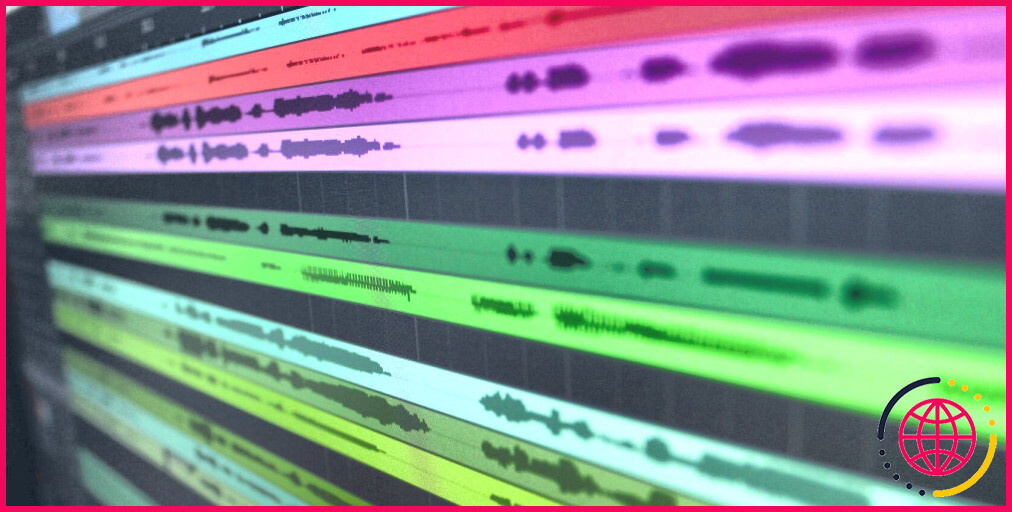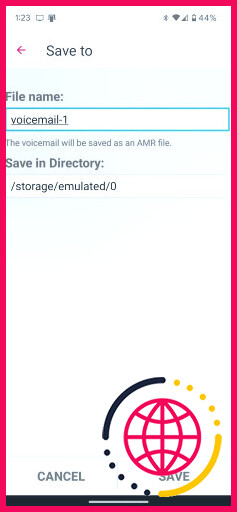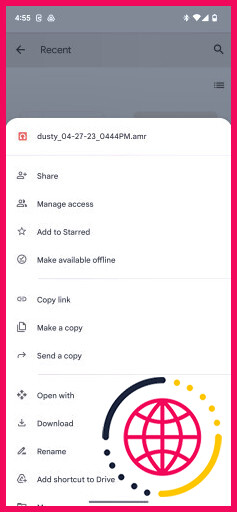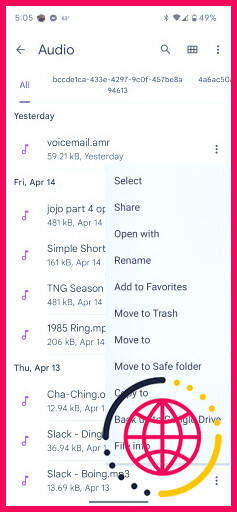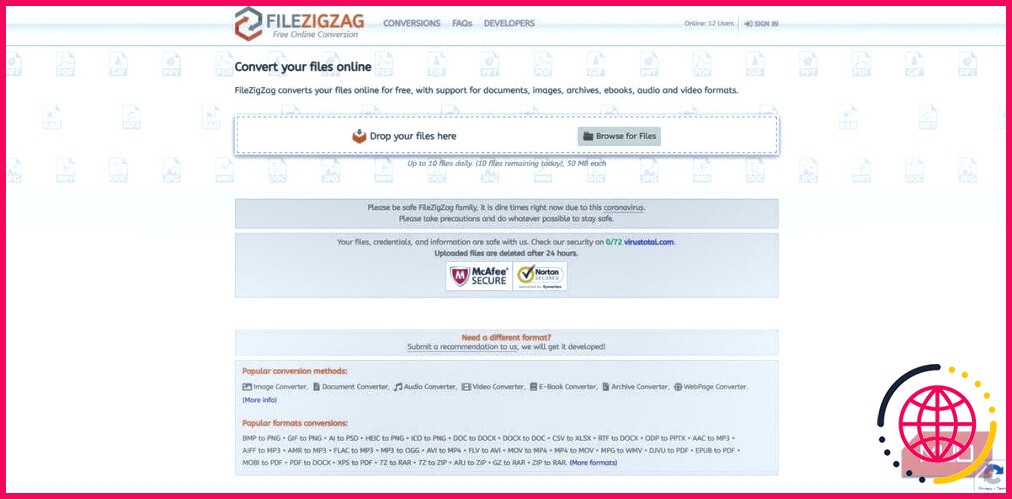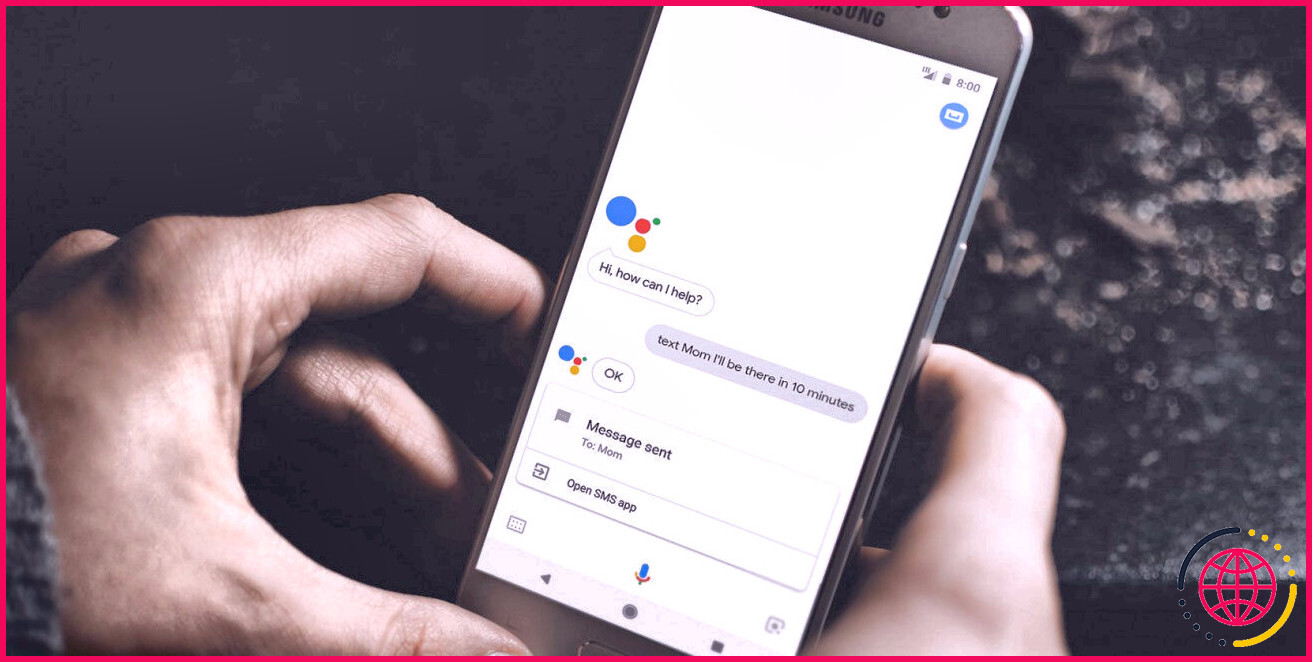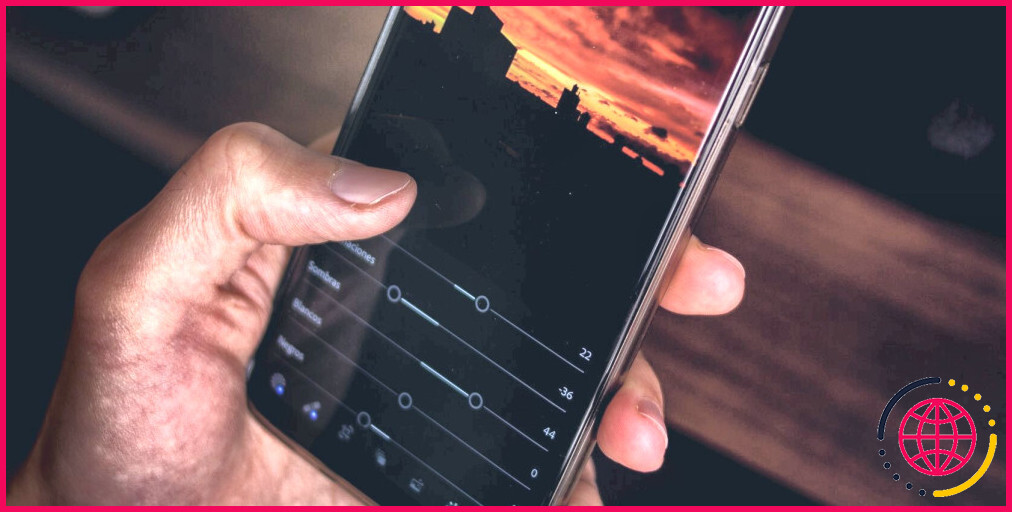Comment sauvegarder vos messages vocaux Android pour toujours
Peu de choses dans la vie sont plus sacrées que le dernier message vocal que vous avez reçu d’un être cher, ou plus importantes que les détails critiques d’une proposition commerciale importante. Ces messages vocaux inestimables méritent d’être sauvegardés.
Si vous utilisez Android, vous disposez de plusieurs moyens pour sauvegarder vos précieux messages vocaux. Il n’est pas toujours facile de choisir la meilleure méthode, mais voici toutes les options à votre disposition.
Peut-on sauvegarder les messages vocaux d’un opérateur cellulaire sur un téléphone Android ?
Oui, c’est possible ! Si votre service cellulaire est assuré par un grand opérateur américain (comme Verizon, AT&T, ou T-Mobile), vous pouvez télécharger vos messages vocaux via leur application officielle de messagerie vocale visuelle. Les opérateurs téléphoniques américains de moindre importance peuvent proposer des applications de messagerie vocale visuelle similaires, mais votre kilométrage variera. Pour cet exemple, nous utiliserons l’application T-Mobile Visual Voicemail pour enregistrer un message vocal sur un téléphone Android.
Télécharger : T-Mobile Visual Voicemail (Gratuit, achats in-app disponibles)
Voici comment l’utiliser :
- Ouvrez le Boîte vocale visuelle T-Mobile de T-Mobile.
- Appuyez sur le message vocal que vous souhaitez télécharger.
- Sélectionnez Réglages dans le menu situé dans le coin supérieur droit de l’écran.
- Choisissez Sauvegarder le message dans.
- Saisissez un nom de fichier pour votre boîte vocale.
- Saisissez le chemin d’accès au fichier dans lequel vous souhaitez enregistrer le message vocal (ou laissez le chemin d’accès par défaut).
- Appuyez sur Enregistrer.
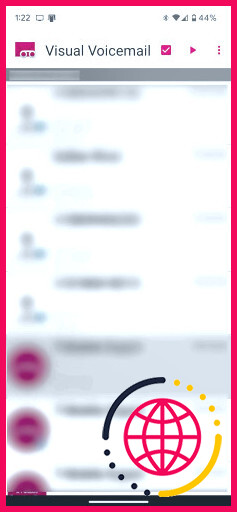
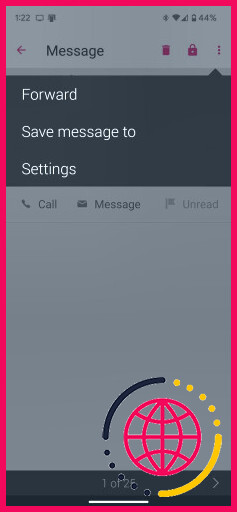
Cette procédure peut être différente selon votre opérateur, mais elle est similaire.
C’est assez facile si vous êtes satisfait de l’application de messagerie vocale visuelle de votre opérateur. Mais qu’en est-il si vous souhaitez utiliser la fonction de messagerie vocale par défaut de l’application Téléphone ? Il est également possible d’enregistrer les messages vocaux sur Android par ce biais.
Comment enregistrer des messages vocaux à l’aide de l’application de messagerie vocale par défaut d’Android ?
Tout d’abord, assurez-vous de savoir comment configurer la messagerie vocale sur Android. Si votre opérateur propose une messagerie vocale visuelle, celle-ci apparaîtra également dans l’application Téléphone après avoir configuré la messagerie vocale. Il n’est pas étonnant que certaines personnes ne veuillent pas s’éloigner de l’option de messagerie vocale par défaut d’Android.
Si c’est votre cas, voici comment sauvegarder les messages vocaux sur Android via la fonction de messagerie vocale de l’application Téléphone :
- Ouvrez l’application Téléphone.
- Tapez sur Boîte vocale.
- Sélectionnez Partager.
- Tapez sur Conduire.
Cette opération permet d’enregistrer le message vocal sur votre compte Google Drive, mais n’importe quel service de sauvegarde dans le nuage comme Dropbox fera l’affaire. À partir d’ici :
- Donnez un nom au message vocal.
- Choisissez l’emplacement où enregistrer le message vocal (Mon lecteur est sélectionné par défaut).
- Ouvrir Entraînement et trouvez le message vocal téléchargé.
- Sélectionnez Paramètres.
- Choisissez Télécharger.
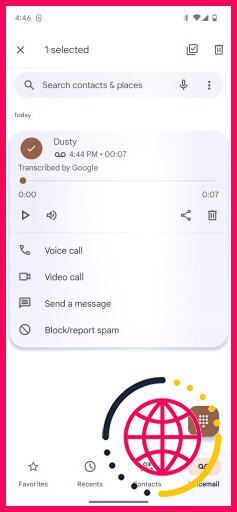
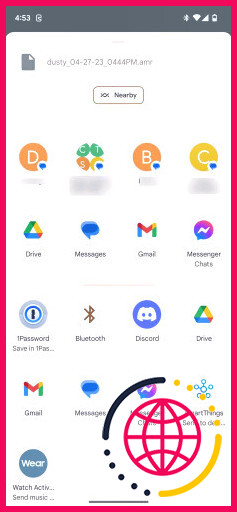
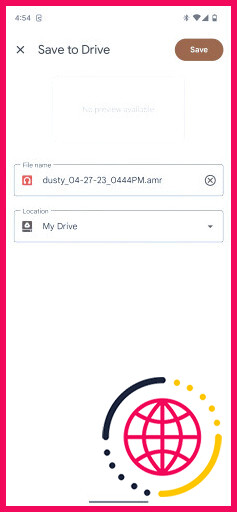
Cette opération permet de télécharger le message vocal dans le stockage interne de votre appareil Android.
Si vous respectez la stratégie de sauvegarde 3-2-1 qui protège vos données, vous voudrez sauvegarder vos messages vocaux à un autre endroit. Une carte SD est un choix judicieux pour stocker vos messages vocaux. Voyons maintenant comment procéder.
Comment enregistrer les messages vocaux sur une carte SD sous Android ?
Après avoir suivi les étapes ci-dessus, recherchez le message vocal que vous venez de télécharger à l’aide de l’application gratuite Files by Google gratuite. Voici comment procéder :
- Ouvrez Files by Google.
- Sélectionnez Parcourir.
- Trouvez votre boîte vocale par l’intermédiaire d’une catégorie (probablement Téléchargements ou Audio).
- Tap Réglages sur la boîte vocale.
- Sélectionnez Déplacer vers.
- Tapez sur la touche Carte SD pour enregistrer le message vocal sur la carte SD connectée à votre téléphone.
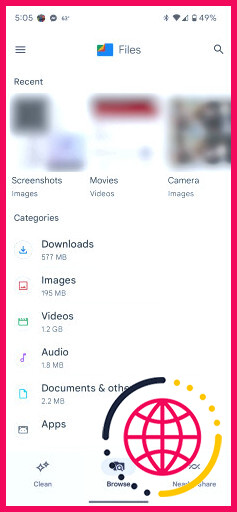
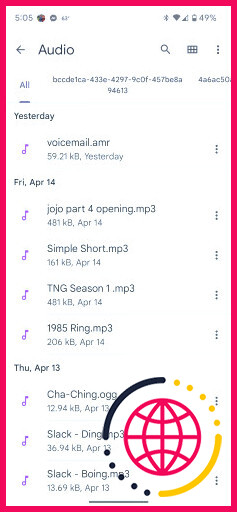
Les utilisateurs d’Android qui possèdent un téléphone sans port pour carte SD n’ont pas de mal à s’en sortir. Si vous disposez d’un ordinateur de bureau et que vous savez comment transférer des fichiers d’Android vers un PC, il ne vous reste plus que quelques étapes à franchir. Premièrement :
- Téléchargez la boîte vocale sur votre ordinateur via Google Drive ou un autre service de cloud.
- Insérez la carte SD dans le logement de carte SD de votre ordinateur.
- Ouvrez la carte SD dans l’explorateur de fichiers de votre ordinateur.
- Glissez-déposez le message vocal téléchargé dans le répertoire de votre carte SD.
Si votre ordinateur de bureau ne dispose pas d’un emplacement pour carte SD, utilisez un lecteur de carte SD USB à la place.
Le fichier de votre message vocal devrait être au format AMR. C’est parfait si vous prévoyez de lire le message vocal sur votre téléphone Android ou votre PC Windows. Mais supposons que vous souhaitiez partager votre message vocal avec d’autres personnes et que vous vouliez avoir la garantie qu’il sera lu sur pratiquement n’importe quel appareil. Dans ce cas, vous devez le convertir dans un format de fichier audio universellement accepté, comme le MP3. Voyons comment procéder avec l’outil en ligne gratuit, sûr et réputé, FileZigZag.
Comment télécharger un message vocal au format MP3 sur un ordinateur ?
Après avoir suivi les étapes ci-dessus, voici comment convertir votre message vocal AMR en MP3 :
- Sélectionnez Rechercher des fichiers.
- Cliquez sur votre fichier AMR.
- Sélectionnez Ouvrir.
- Cliquez sur Sélectionnez sous la rubrique Format cible sous l’option Format de la cible .
- Sélectionnez l’option MP3.
- Choisissez Démarrer la conversion. Vous pouvez également cliquer sur l’icône Envoyez-moi un courriel avec les liens vers les fichiers convertis pour recevoir une copie de votre message vocal dans votre boîte de réception.
- Enregistrez le fichier MP3 sur votre ordinateur.
L’enregistrement des messages vocaux sur les appareils Android est assez simple
Même s’il est facile de savoir comment sauvegarder les messages vocaux sur Android une fois que l’on a compris le processus, les différentes applications de messagerie vocale et les diverses façons de sauvegarder nos données peuvent varier d’une personne à l’autre. Par conséquent, nos besoins en matière de sauvegarde des messages vocaux les plus précieux diffèrent.
Mais en suivant les instructions ci-dessus, vous trouverez un processus qui vous conviendra et vous permettra de conserver vos précieux messages vocaux de la manière qui vous convient le mieux. En fin de compte, c’est ce qui compte le plus.
S’abonner à notre lettre d’information
Comment sauvegarder définitivement un message vocal sur Android ?
Ouvrez votre application de messagerie vocale ou accédez à la section de messagerie vocale dans votre application Téléphone. Appuyez sur le message que vous souhaitez sauvegarder ou maintenez-le appuyé. Dans le menu qui s’affiche, recherchez des options telles que Enregistrer, Exporter ou Archiver. Sélectionnez l’emplacement de stockage dans votre téléphone vers lequel vous souhaitez que le message soit envoyé, puis appuyez sur OK ou Enregistrer.
Peut-on archiver des messages vocaux sur Android ?
Vous pouvez archiver une conversation textuelle, un appel ou un message vocal de votre boîte de réception Google Voice sans le supprimer. Si quelqu’un répond à une conversation que vous avez archivée, les messages s’affichent dans votre boîte de réception. Touchez longuement la conversation, l’appel ou le message vocal que vous souhaitez archiver.
Les messages vocaux sont-ils sauvegardés sur la carte SIM ?
Il n’y a pas de réponse standard à cette question car cela dépend de la marque et du modèle du téléphone ainsi que de l’opérateur. Cependant, on peut généralement supposer que les messages vocaux ne sont pas stockés sur la carte SIM.
Où sont stockés les messages vocaux sur Android ?
L’option la plus simple : Ouvrez l’application Téléphone > le clavier de numérotation > appuyez sur le numéro 1 et maintenez-le enfoncé. Si la messagerie vocale visuelle est activée, allez dans Téléphone > Messagerie vocale visuelle > gérer les messages vocaux.
Combien de temps durent les messages vocaux sur Android ?
Un message vocal expire au bout de 30 jours et est effacé automatiquement, sauf si vous l’enregistrez après l’avoir reçu. Vous pouvez accéder à ces messages vocaux pendant 30 jours supplémentaires si vous le souhaitez avant que les 30 jours initiaux ne soient écoulés.
Existe-t-il une application permettant de sauvegarder tous les messages vocaux ?
YouMail existe depuis une dizaine d’années et c’est une excellente application pour organiser vos messages vocaux. Non seulement vous pouvez stocker jusqu’à 100 messages vocaux à la fois, mais vous pouvez également les classer dans des dossiers et y accéder depuis votre ordinateur si vous le souhaitez.